Excel双栏和三栏斜线表头 2分钟搞定 超简单
【摘要】斜线表头在工作中是常常会用到的,怎么样进行快速的制作呢?教你三个小技巧,轻松搞定Excel中双栏和三栏的斜线表头。快学习get起来。1、双
斜线表头在工作中是常常会用到的,怎么样进行快速的制作呢?教你三个小技巧,轻松搞定Excel中双栏和三栏的斜线表头。快学习get起来。
1、双栏斜线表头
方法一:选中要制作斜线表头的单元格中,点击字体设置-边框,选择斜线边框,点击确定,接着选择左对齐,输入文字,再使用空格键调整文字到合适的位置即可。
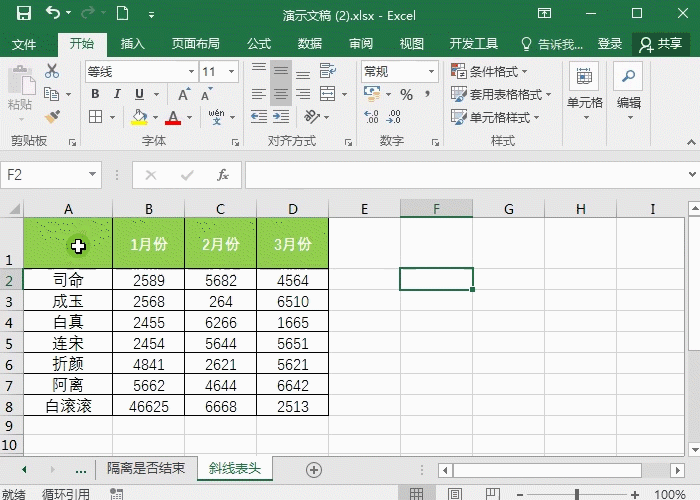
方法二:在单元格中提前输入好文字,选中文字,将文字分别设置为下标和上标,再进入字体设置-边框-斜线边框,最后调整文字的字体大小即可。
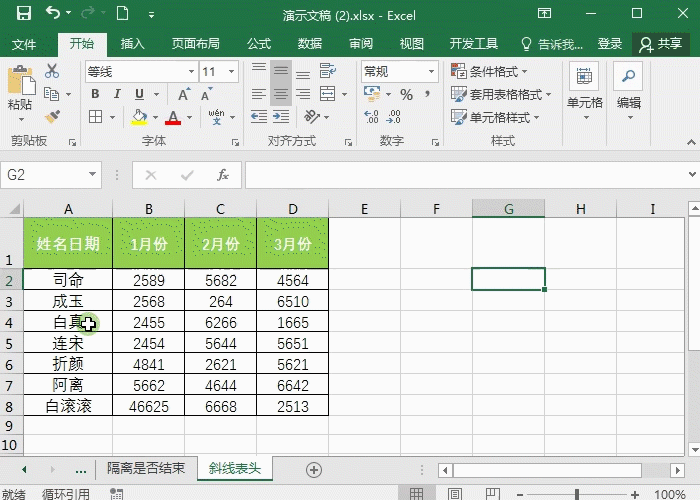
2、三栏斜线表头
1)先点击插入-形状-直线,画出两条斜线,适当的调整位置,并选择斜线的颜色样式。

2)再点击插入-文本-文本框,输入需要的文字,比如姓名,接着右键选择设置形状大小和位置,将填充设置为【无填充】,线条设置为【无线条】。然后再复制两个文本,修改文字,并调整到合适的位置。
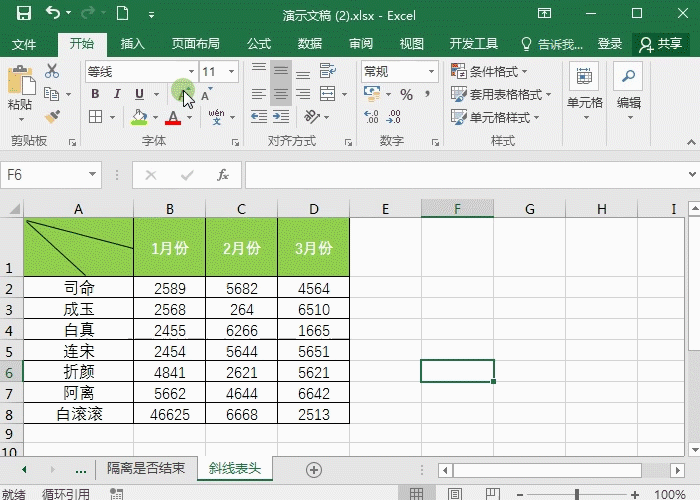
以上就是给大家分享的斜线表头的制作,轻松搞定双栏和三栏斜线表头!
就业培训申请领取


环球青藤
官方QQ群扫描上方二维码或点击一键加群,免费领取大礼包,加群暗号:青藤。 一键加群


刷题看课 APP下载
免费直播 一键购课
代报名等人工服务










